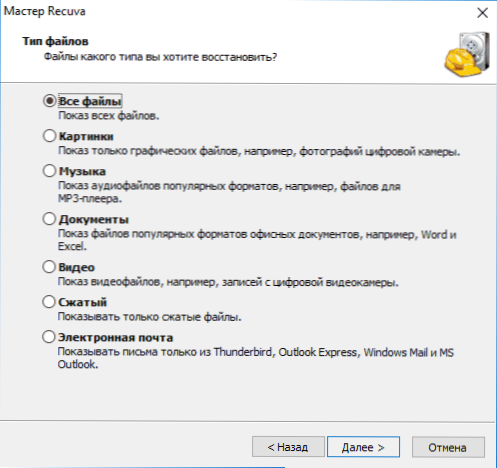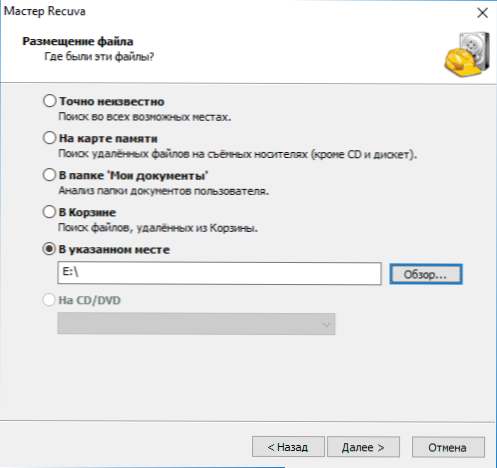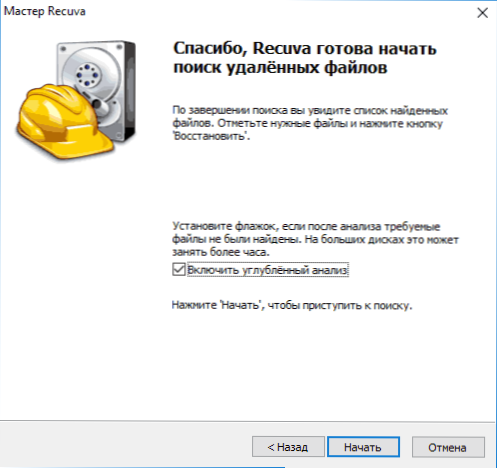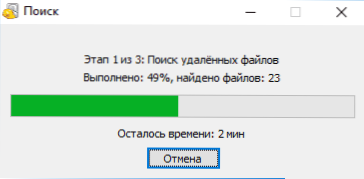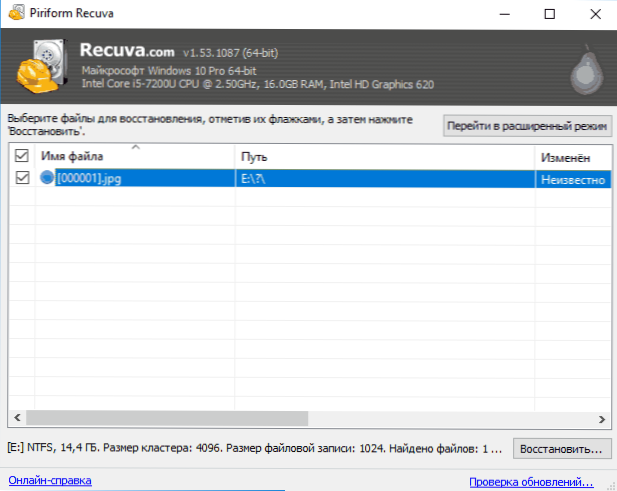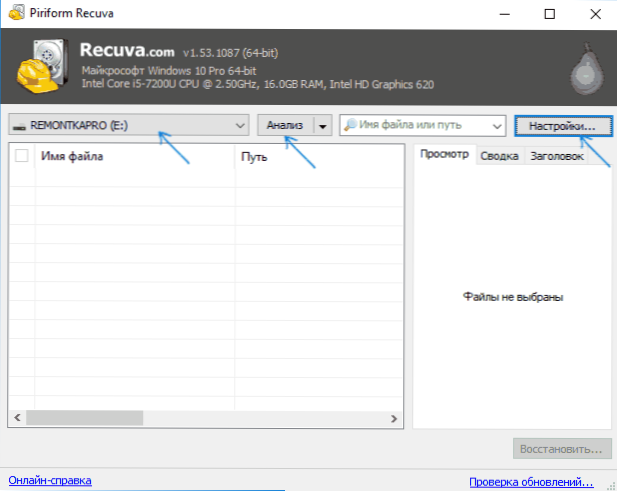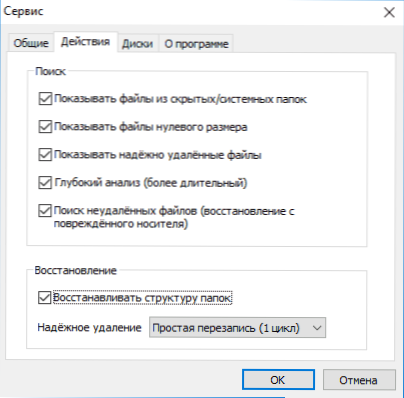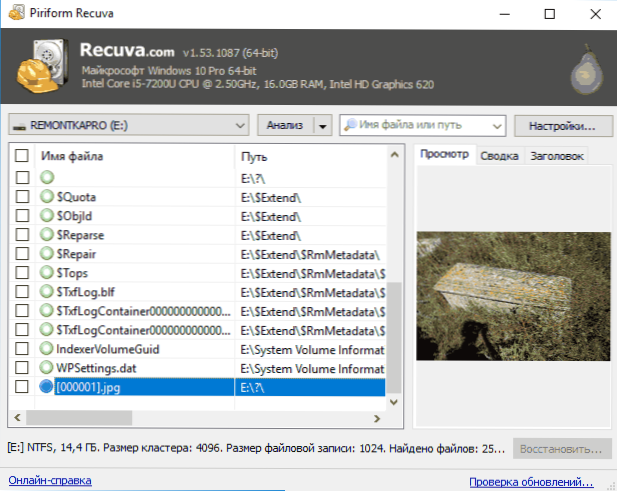Voľný Recuva program - jedna z najobľúbenejších nástrojov pre obnovu dát z USB disku, pamäťovej karty, pevný disk alebo iné pamäťové zariadenia ako NTFS, FAT32 a exFAT s dobrou povesťou (od rovnakého výrobcu ako známy nástroj CCleaner).
Voľný Recuva program - jedna z najobľúbenejších nástrojov pre obnovu dát z USB disku, pamäťovej karty, pevný disk alebo iné pamäťové zariadenia ako NTFS, FAT32 a exFAT s dobrou povesťou (od rovnakého výrobcu ako známy nástroj CCleaner).
Medzi výhody programu: jednoduchosť použitia aj pre užívateľov nováčika, bezpečnostné, ruský jazyk rozhrania, prítomnosť prenosné verziu, ktorá nevyžaduje inštaláciu v počítači. O nedostatkoch av skutočnosti o procese obnovy súborov v Recuve - neskôr v revízii. Pozrite tiež: Najlepšie softvér pre obnovu dát, Free software pre obnovu dát.
Proces obnovy zmazaných súborov pomocou Recuva
Po spustení programu sa sprievodca obnovením automaticky otvorí a ak ho zatvoríte, otvorí sa programové rozhranie alebo takzvaný rozšírený režim.
Poznámka: ak bol Recuva spustený v angličtine, zatvorte okno sprievodcu obnovením kliknutím na tlačidlo Zrušiť, prejdite do ponuky Možnosti - Jazyky a vyberte ruštinu.
Rozdiely nie sú veľmi nápadné, ale: pri obnovení v pokročilom režime uvidíte ukážku podporovaných typov súborov (napríklad fotografií),a v sprievodcovi - len zoznam súborov, ktoré je možné obnoviť (ale ak chcete, môžete prepnúť z sprievodcu do pokročilého režimu).
Procedúra obnovenia v sprievodcovi sa skladá z nasledujúcich krokov:
- Na prvej obrazovke kliknite na tlačidlo "Ďalej" a zadajte typ súborov, ktoré potrebujete nájsť a obnoviť.
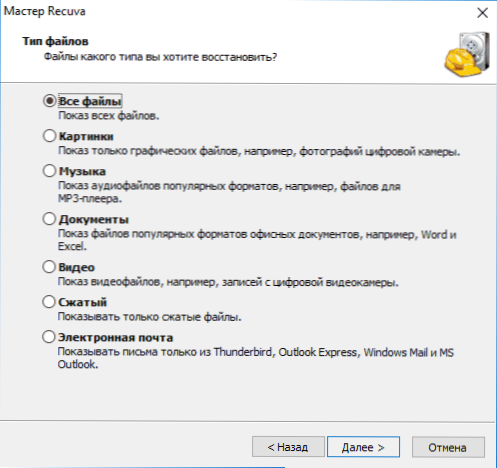
- Zadajte miesto, kde boli tieto súbory umiestnené - mohlo by to byť nejaký druh priečinka, z ktorého boli odstránené, flash disk, pevný disk atď.
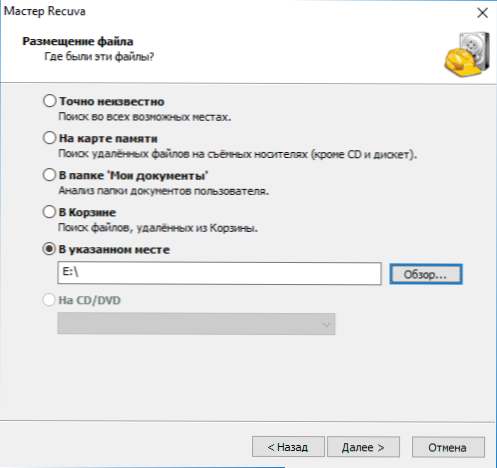
- Zahrňte (alebo nezahŕňajú) hĺbkovú analýzu. Odporúčam vám zapnutie - aj keď v tomto prípade bude vyhľadávanie trvať dlhšie, ale možno budete môcť obnoviť ďalšie stratené súbory.
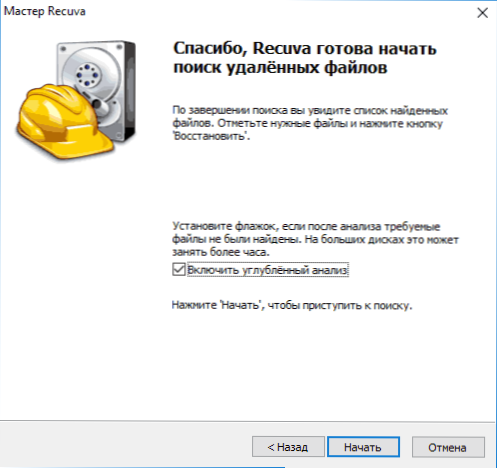
- Počkajte na dokončenie vyhľadávania (na USB flash disku s kapacitou 16 GB trvalo približne 5 minút).
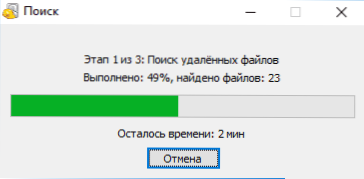
- Vyberte súbory, ktoré chcete obnoviť, kliknite na tlačidlo "Obnoviť" a zadajte miesto, ktoré chcete uložiť. Je dôležité: Neukladajte údaje na rovnakú jednotku, z ktorej sa obnovuje.
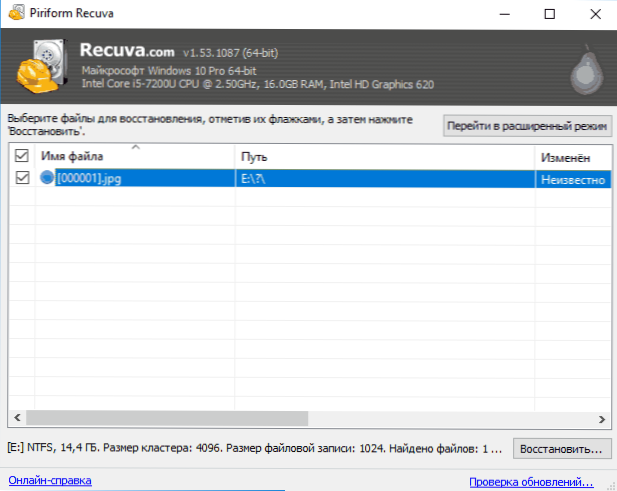
Súbory v zozname môžu mať zelenú, žltú alebo červenú značku v závislosti od toho, ako dobre sú "zachované" a s akou pravdepodobnosťou sa dajú obnoviť.
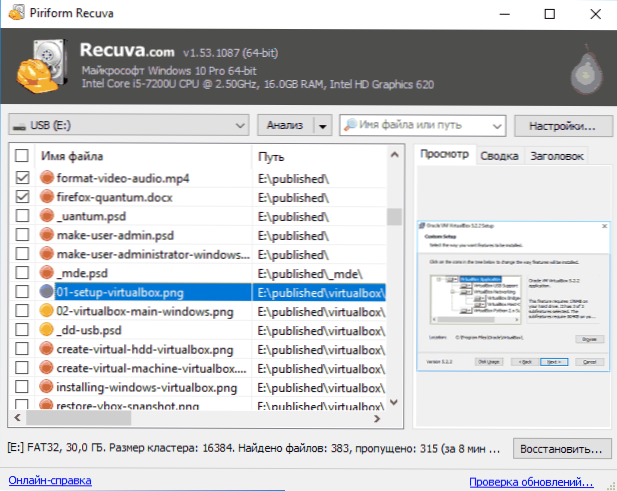
Avšak niekedy úspešne, bez chýb a poškodenia, sú obnovené súbory označené červenou farbou (ako na obrázku vyššie), t.j.nemali by ste im chýbať, ak je niečo dôležité.
Pri obnovovaní v pokročilom režime nie je proces oveľa komplikovanejší:
- Vyberte jednotku, na ktorej chcete nájsť a obnoviť údaje.
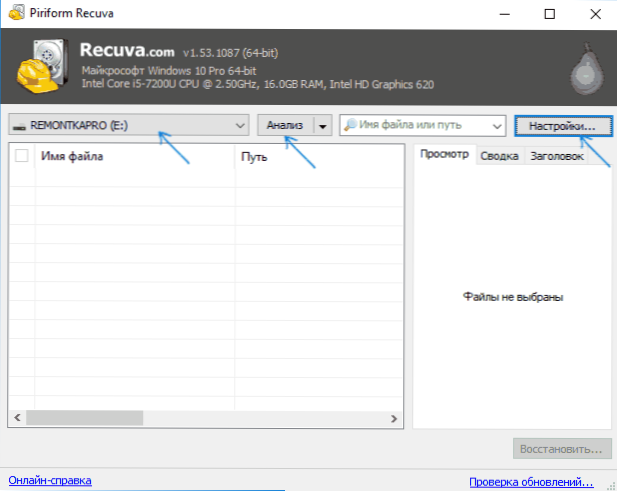
- Odporúčam prejsť do Nastavenia a umožniť hĺbkovú analýzu (podľa potreby aj iné parametre). Možnosť "Hľadať nevymazané súbory" vám umožňuje vyskúšať obnovenie nečitateľných súborov z poškodenej jednotky.
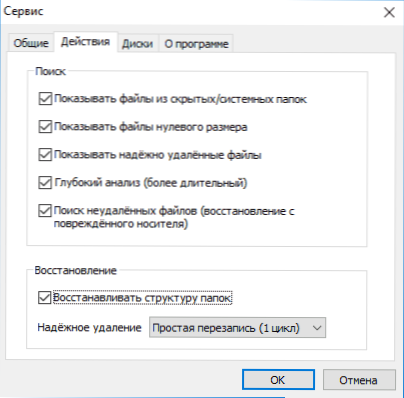
- Kliknite na položku Analýza a počkajte na dokončenie vyhľadávania.
- Zobrazí sa zoznam nájdených súborov s možnosťami ukážky pre podporované typy (rozšírenia).
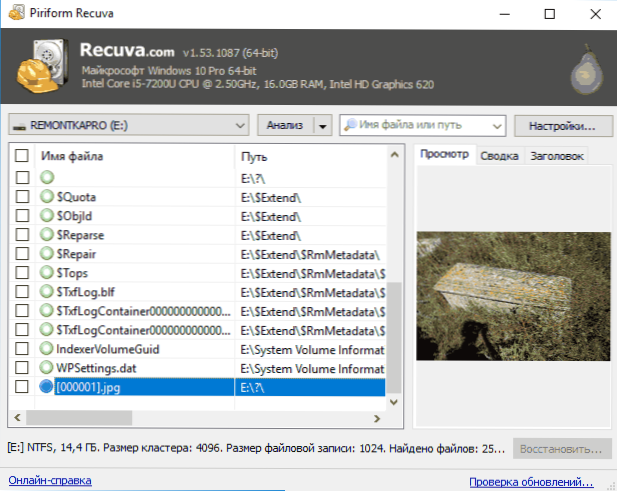
- Označte súbory, ktoré chcete obnoviť, a zadajte miesto uloženia (nepoužívajte jednotku, z ktorej sa obnovuje).
Testoval som Recuvu s jednotkou flash s fotografiami a dokumentmi formátovanými z jedného súborového systému do druhého (môj štandardný skript pri písaní recenzií programov na obnovu dát) a inú jednotku USB, z ktorej boli všetky súbory jednoducho odstránené (nie v koši).
Ak v prvom prípade bola len jedna fotografia (čo je zvláštne, očakával som jeden alebo všetky), v druhom prípade všetky dáta, ktoré boli na flash disku pred vymazaním a napriek niektorým z nich označené "červené", všetky boli úspešne obnovené.
Stiahnite si zadarmo Recuva (kompatibilný s Windows 10, 8 a Windows 7) na obnovenie súborov z oficiálnych webových stránok programu http://www.piriform.com/recuva/download (Mimochodom, ak nechcete nainštalovať program, potom v spodnej časti tejto stránky je odkaz na stránku Vytvára stránku, kde je k dispozícii verzia Portable Recuva).
Obnova dát z flash disku v programe Recuva v manuálnom režime - video
výsledok
V súhrne môžeme povedať, že v prípadoch, keď po zmazaní súborov nebolo už použité pamäťové médium - USB flash disk, pevný disk alebo niečo iné a na nich sa nič nenachádza, Recuva vám môže pomôcť a vrátiť všetko. Pre zložitejšie prípady tento program pracuje v menšom rozsahu a to je jeho hlavná nevýhoda. Ak potrebujete obnoviť údaje po naformátovaní, odporúčam Puran File Recovery alebo PhotoRec.